
时间:2021-08-07 16:51:15 来源:www.win10xitong.com 作者:win10
今天网友说他在用win10系统的时候突然就遇到了win10如何关闭自动更新的问题,要是你的电脑知识不够丰富,那面对win10如何关闭自动更新的问题就不知道怎么办了。如果你也因为这个win10如何关闭自动更新的问题而困扰,小编先给大伙说说简单的措施:1.首先,打开我们的电脑,在桌面左下角点击windows的图标,或者在键盘上找到windows的按键也可以;2.在弹出的菜单栏中,点击【设置】的图标。在桌面的右下角,通知框点开也可以转到【设置】就能很轻松的解决了,要是你还看得不是很明白,那么下面就是具体的解决win10如何关闭自动更新的处理伎俩。
具体步骤如下:
方法1:
1.首先打开我们的电脑,点击桌面左下角的windows图标,或者找到键盘上的windows按钮;
2.在弹出菜单栏中,单击[设置]图标。在桌面右下角,点击通知框或转到[设置];
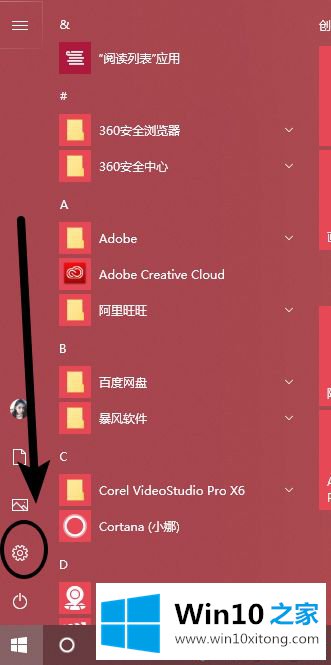
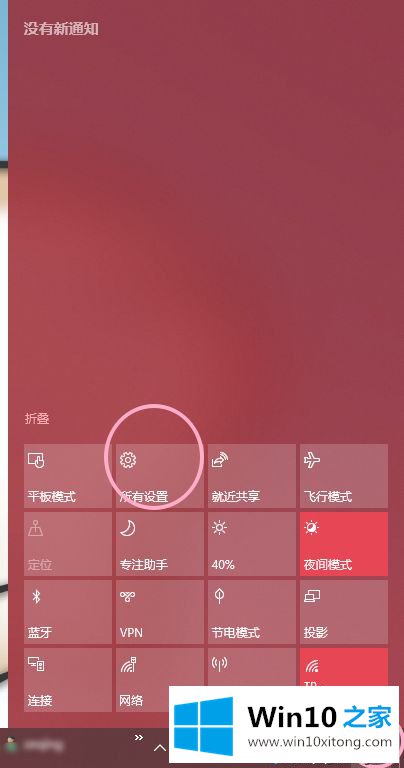
3.在弹出界面中,我们选择更新和安全。
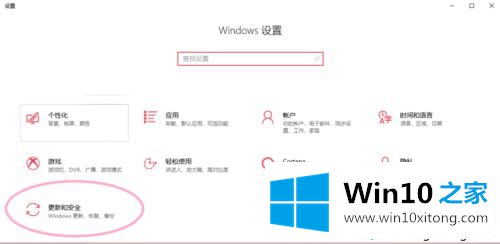
4.接下来,选择[窗口更新]和[高级选项];
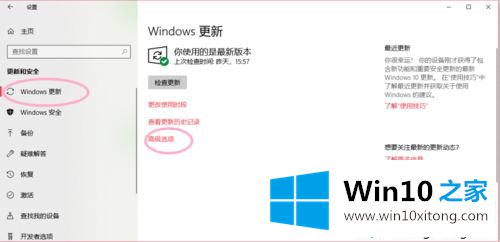
5.我们可以关闭所有选项;

方法2:
1.我们按下键盘上的[Windows]键字母r (win R)打开操作,在窗口中填写[services.msc],点击[ok]。
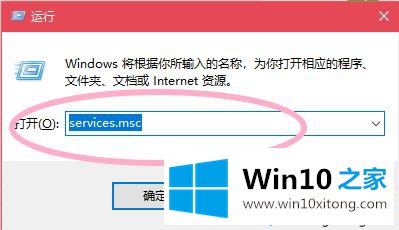
2.在弹出窗格中,我们找到[Windows update]并停止此服务;
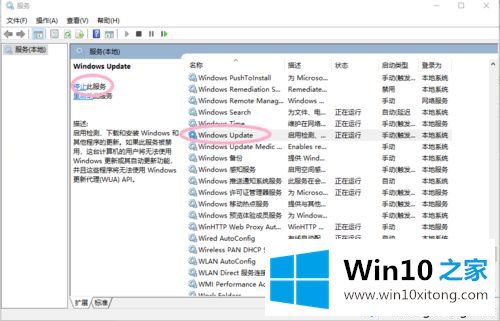
3.双击打开服务,弹出设置窗口;
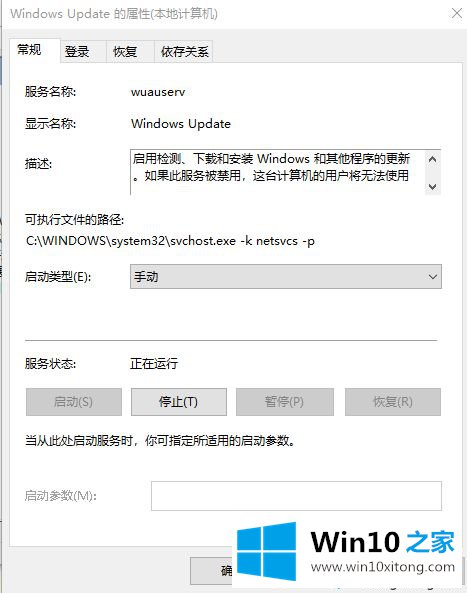
4.在[常规]-[激活类型]中,选择[禁用];
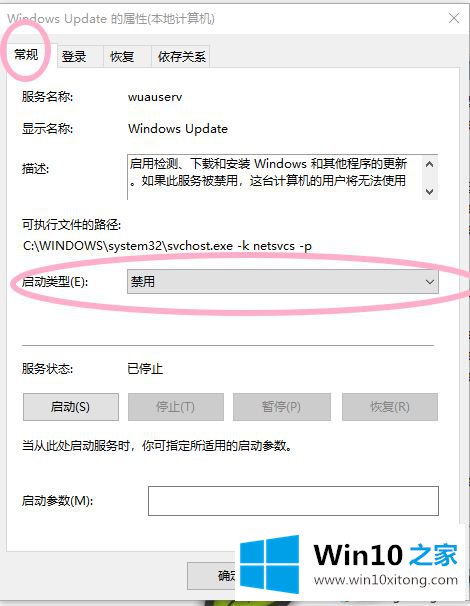
5.在[恢复]中,从三个下拉箭头中选择[无操作],最后单击[应用],然后单击[确定];
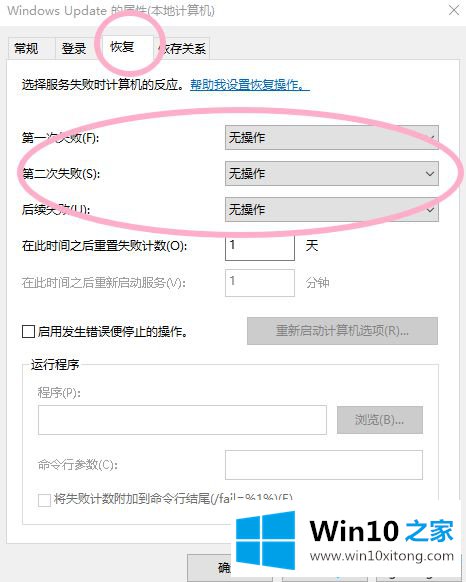
6.以上两种方法可以关闭Windows系统的更新功能;
以上是关闭边肖带来的win10自动更新系统的方法。通过上述方法步骤可以成功关闭win10系统的自动更新。
相关教程:自动更新怎么能让win10不自动更新软件更新,怎么关闭
从上面的内容中我们可以看到详细的win10如何关闭自动更新的处理伎俩,方法确实简单吧,要是你还是没有解决这个问题,可以多参考一下上面的内容,或者给本站留言,谢谢大家的支持。